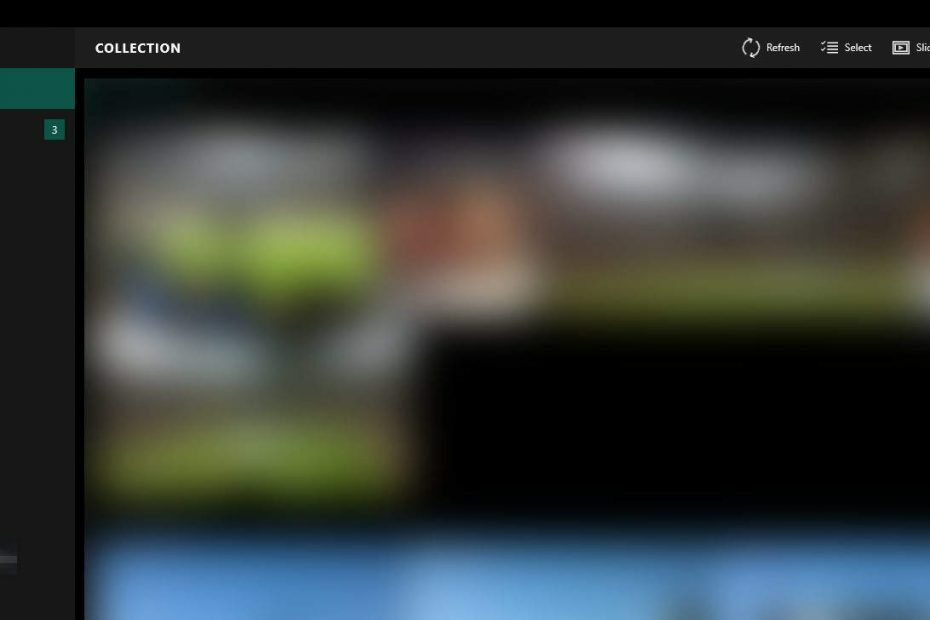Bu yazılım, yaygın bilgisayar hatalarını onaracak, sizi dosya kaybından, kötü amaçlı yazılımlardan, donanım arızasından koruyacak ve bilgisayarınızı maksimum performans için optimize edecektir. Şimdi 3 kolay adımda bilgisayar sorunlarını düzeltin ve virüsleri kaldırın:
- Restoro PC Onarım Aracını İndirin Patentli Teknolojilerle birlikte gelen (patent mevcut İşte).
- Tıklayın Taramayı Başlat PC sorunlarına neden olabilecek Windows sorunlarını bulmak için.
- Tıklayın Hepsini tamir et bilgisayarınızın güvenliğini ve performansını etkileyen sorunları gidermek için
- Restoro tarafından indirildi 0 okuyucular bu ay
şaşırtıcı bir özelliği Windows 10 örneğin Xbox One gibi diğer Microsoft cihazlarıyla uyumluluğudur. Sana zaten gösterdik Xbox One'ı Windows 10'a bağlamave bugün size nasıl bağlanacağınızı göstereceğiz Xbox One denetleyicisi Windows 10'a.
konulu makalemizde PS4 denetleyicisi Windows 10'a nasıl bağlanır Xbox One için Windows 10 yerel desteği nedeniyle Xbox One denetleyicisini bağlamanın oldukça basit olduğundan kısaca bahsettik. Windows'un önceki sürümlerinden farklı olarak Windows 10, Xbox One denetleyicisini kullanmak için gerekli tüm sürücülerle birlikte gelir, bu nedenle herhangi bir şey indirmenize gerek yoktur.
Windows 10'da Xbox One Denetleyicisi Nasıl Kullanılır?
Xbox One oyun kumandanızı Windows 10 cihazınıza bağlamak için, mikro USB şarj kablosunu kullanarak oyun kumandanızı PC'nize takmanız yeterlidir. Kontrol cihazınız otomatik olarak tanınmalı ve kullanıma hazır olmalıdır.
Xbox One denetleyicisini Windows 10 PC'nize kablosuz olarak bağlamak istiyorsanız, Windows için Xbox One Kablosuz Adaptör. Xbox One oyun kumandasını PC'nize kablosuz olarak bağlamak için aşağıdakileri yapın:
- Windows için Xbox Kablosuz Bağdaştırıcısını Windows 10 PC'nize bağlayın. En iyi performans için adaptörü prize taktığınızdan emin olun. USB bağlantı Ön tarafta 2.0 veya 3.0 bağlantı noktası. Bazen bilgisayar kasasından veya başka bir metal nesneden kaynaklanan belirli bağlantı sorunları olabilir ve bu nedenle adaptörü ön USB bağlantı noktasına bağlamanız önerilir.
- Gerekli sürücüler otomatik olarak yüklenecektir, bu nedenle işlemin bitmesini bekleyin.
- Gerekli sürücüleri kurduktan sonra kablosuz adaptör üzerindeki butona basın.
- Xbox One denetleyicinizdeki eşleştirme düğmesine basın. Xbox One oyun kumandanız kablosuz adaptöre bağlanırken oyun kumandanızdaki LED yanıp sönmeye başlar. İşlem tamamlandıktan sonra LED sürekli yanacaktır.
Tüm bunları yaptıktan sonra, denetleyiciniz Windows 10 PC'nizde kullanıma hazır olacaktır. Gördüğünüz gibi, bağlantı süreci oldukça basittir, ancak zaman zaman bazı küçük sorunlar olabilir.
1. Çözüm - Sürücüleri manuel olarak yükleyin
Xbox One denetleyiciniz Windows 10'da çalışmıyorsa, bunun nedeni kötü bir sürücü olabilir, bu nedenle sürücüyü manuel olarak yüklemeniz önerilir. Bunu yapmak için şu adımları izleyin:
- Basın Windows Tuşu + X ve Seç Aygıt Yöneticisi listeden.

- bir Zamanlar Aygıt Yöneticisi açılır, bulun ve sağ tıklayın Xbox One Denetleyicisi.
- Menüden seçin Sürücü Yazılımını Güncelleyin.

- Tıklamak Sürücü yazılımı için bilgisayarıma göz atın.

- Tıklayın Bilgisayarımdaki aygıt sürücüleri listesinden seçim yapmama izin ver.
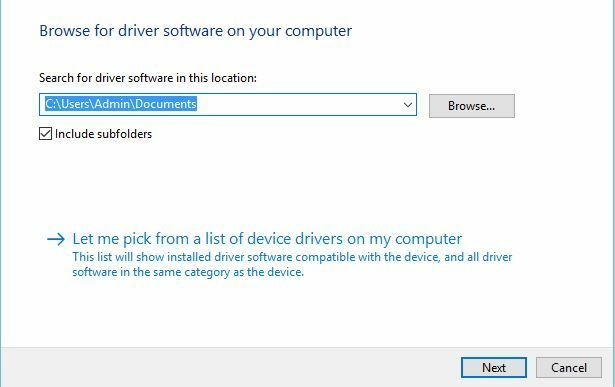
- bul Microsoft Xbox One Denetleyicisi listede ve tıklayın Sonraki yüklemek için. Microsoft Xbox One Denetleyici sürücüsünü bulamıyorsanız, işaretini kaldırmanız gerekebilir. Uyumlu donanım seçeneğini göster.
2. Çözüm - USB denetleyici ayarlarını değiştirin
Çok az kullanıcı, Windows 10'da Xbox One denetleyicisini kullanırken sağ tetikleyicinin sol tetikleyici olarak göründüğünü bildirdi ve bu sorunu düzeltmek için yüklemeniz gerekiyor Xbox Denetleyicisi önceki çözümdeki aynı adımları izleyerek sürücü. yükledikten sonra Xbox Denetleyicisi sürücü, aşağıdakileri yapmanız gerekir:
- Xbox One denetleyicinizin bağlantısını kesin ve yeniden bağlayın.
- Basın Windows Tuşu + S ve yazın USB oyun denetleyicilerini ayarla. Seç USB oyun denetleyicilerini kurun sonuç listesinden.
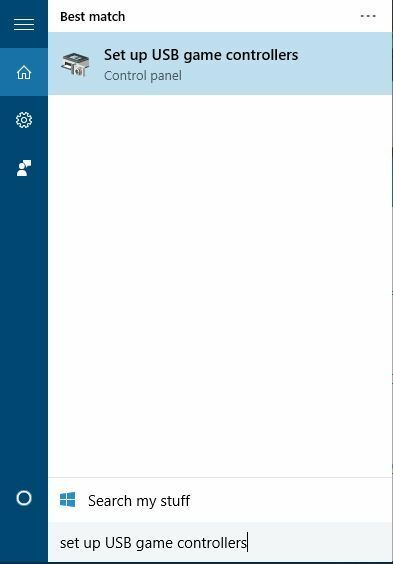
- Seç Xbox One denetleyicisi listeden ve tıklayın Özellikleri buton.
- git Ayarlar sekmesini tıklayın ve Varsayılana sıfırla buton.
- Şu yöne rotayı ayarla Ölçek bölümüne gidin ve denetleyicinizin çalışıp çalışmadığını kontrol edin.
Xbox One denetleyicisini Windows 10 PC'nize bağlamak oldukça basittir, ancak herhangi bir sorununuz varsa, çözümlerimize göz atmaktan çekinmeyin.
 Hala sorun mu yaşıyorsunuz?Bunları bu araçla düzeltin:
Hala sorun mu yaşıyorsunuz?Bunları bu araçla düzeltin:
- Bu PC Onarım Aracını İndirin TrustPilot.com'da Harika olarak derecelendirildi (indirme bu sayfada başlar).
- Tıklayın Taramayı Başlat PC sorunlarına neden olabilecek Windows sorunlarını bulmak için.
- Tıklayın Hepsini tamir et Patentli Teknolojilerle ilgili sorunları çözmek için (Okuyucularımıza Özel İndirim).
Restoro tarafından indirildi 0 okuyucular bu ay